Excel如何批量插入行列的操作困扰着不少网友,下面小编就讲述了Excel批量插入行列的步
Excel如何批量插入行列的操作困扰着不少网友,下面小编就讲述了Excel批量插入行列的步骤,不懂的朋友一起来看看吧。
Excel如何批量插入行列-Excel批量插入行列的方法

先把Excel表格中的第一行标明,
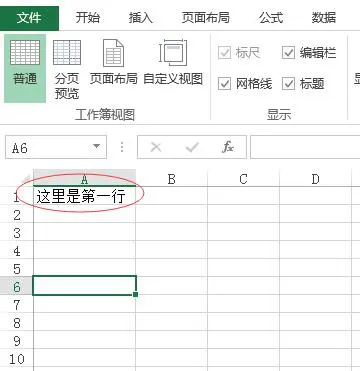
选中要插入的行数的单元格,
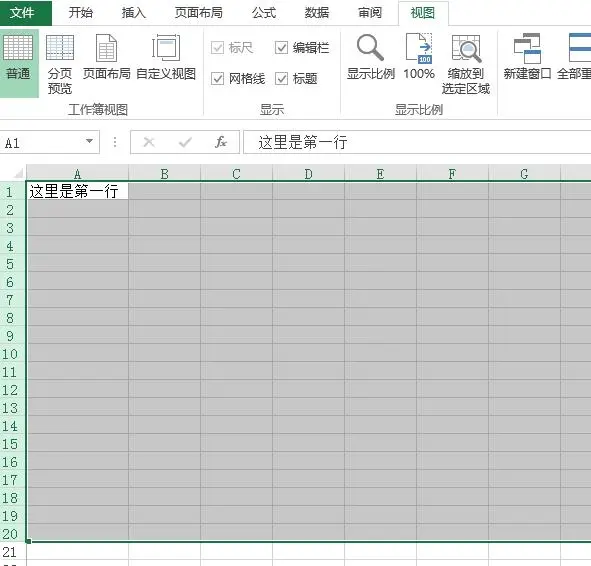
右键选中的单元格显示插入功能,
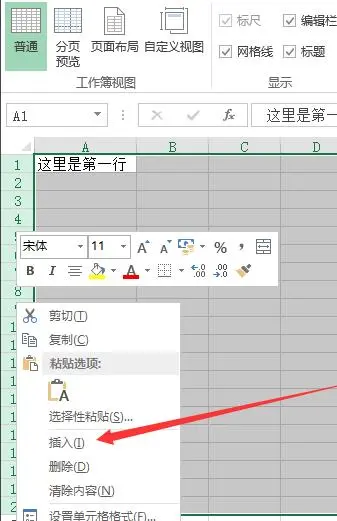
点击插入就批量插入行数了,
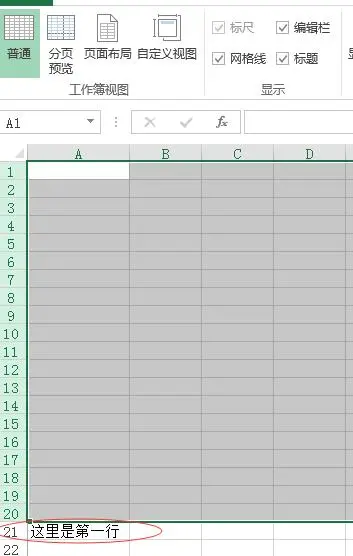
再次标明第一行第一列的位置,选中要插入列数的单元格,
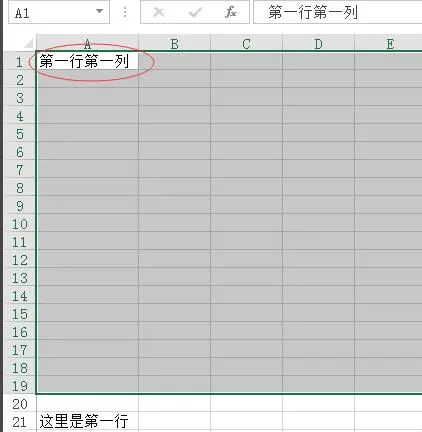
在选中区域右键显示插入功能,
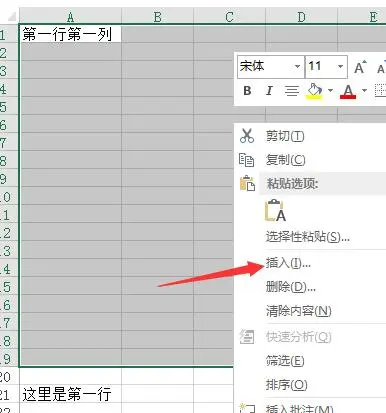
点击插入弹出插入选项框,点击确定就批量插入列数了,
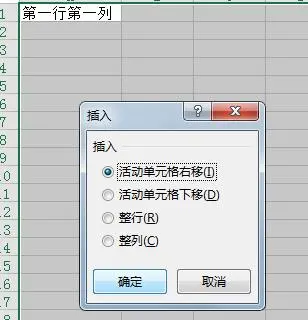
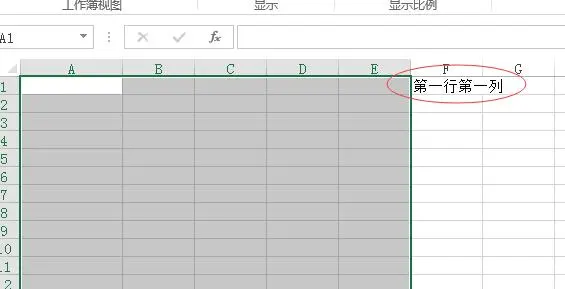
才接触Excel软件的各位伙伴,今日就快来学习本文Excel批量插入行列的步骤吧,相信在以后的使用中一定会得心应手的。

